PPT 2013中如何嵌入Excel文件并以图标形式显示
来源:网络收集 点击: 时间:2024-04-30【导读】:
在PPT 2013中,用户可以将某些对象插入幻灯片中,如可以将Excel文件插入并以图标的形式显示,下面通过详细的步骤来进行讲解,如果感兴趣的话就赶紧来学习一下吧。工具/原料more软件:PPT 2013操作系统:Windows 10方法/步骤1/5分步阅读 2/5
2/5
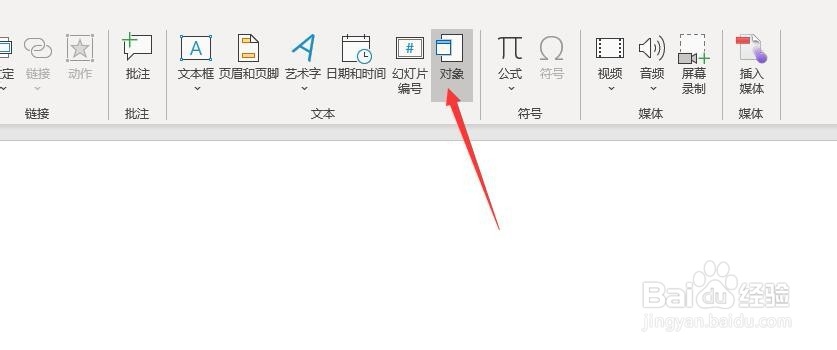 3/5
3/5 4/5
4/5
 5/5
5/5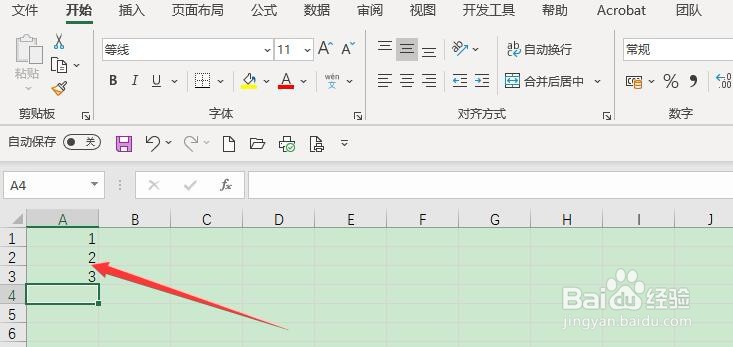
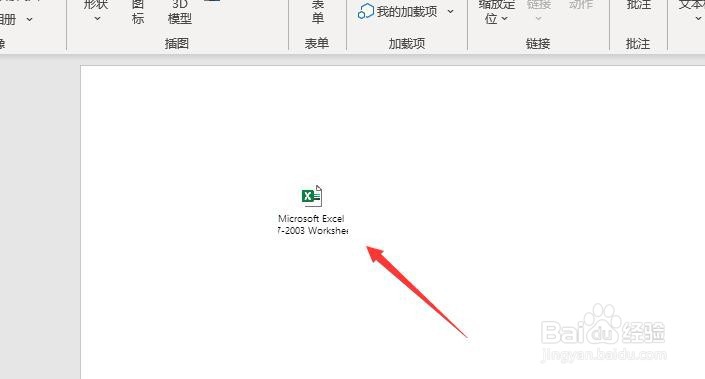 总结:1/1
总结:1/1 注意事项
注意事项
首先,打开PPT 2013,新建演示文稿
 2/5
2/5其次,点击菜单栏中的“插入”按钮,选择“对象”

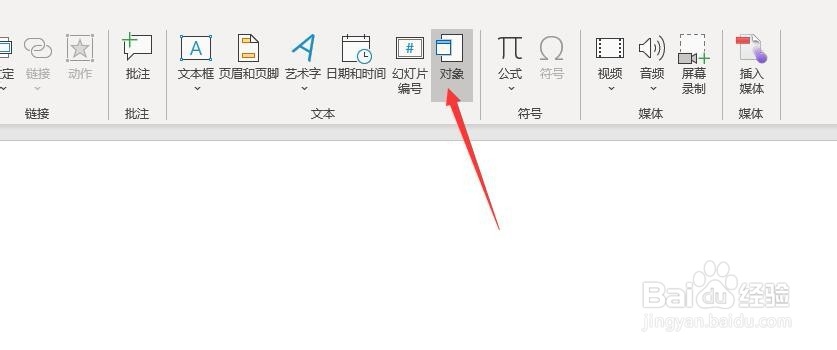 3/5
3/5之后,在弹出的对话框中选择Excel格式的文件类型
 4/5
4/5再之后,勾选“显示为图标”复选框,点击确定

 5/5
5/5最后,在弹出的Excel表格中输入数据,点击保存即可,最终的效果如图所示
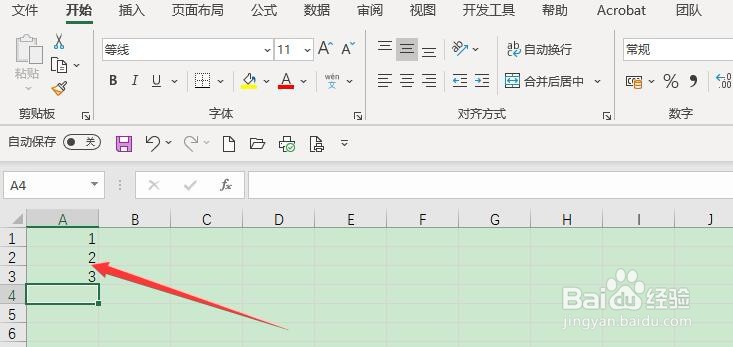
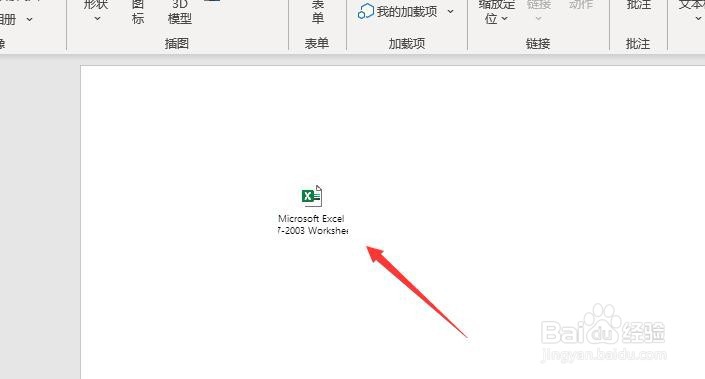 总结:1/1
总结:1/11、打开PPT 2013,新建演示文稿
2、点击菜单栏中的“插入”,选择“对象”
3、选择Excel的文件类型
4、勾选“显示为图标”复选框
5、编辑好数据,保存Excel文件即可
 注意事项
注意事项TIPS:通过插入对象,可以让各个办公组件互相协作。
插入EXCEL对象对象插入版权声明:
1、本文系转载,版权归原作者所有,旨在传递信息,不代表看本站的观点和立场。
2、本站仅提供信息发布平台,不承担相关法律责任。
3、若侵犯您的版权或隐私,请联系本站管理员删除。
4、文章链接:http://www.1haoku.cn/art_632953.html
上一篇:支付宝历史账单如何删除?
下一篇:怎么关闭safari打开上次页面
 订阅
订阅